คำถาม
ปัญหา: จะแก้ไขรหัสข้อผิดพลาด 0x800c0004 ในแอป Mail ได้อย่างไร
สวัสดี ฉันไม่ทราบวิธีเพิ่มบัญชี Yahoo ของฉันไปยังแอป Mail ใน Windows 11 ทุกครั้งที่ฉันพยายาม ฉันได้รับรหัสข้อผิดพลาด 0x800c0004 ฉันควรทำอย่างไรดี?
เฉลยคำตอบ
Windows 11 เป็นระบบปฏิบัติการรุ่นใหม่ล่าสุดจาก Microsoft มันมาพร้อมกับคุณสมบัติมากมายรวมถึงส่วนต่อประสานผู้ใช้ใหม่[1] การออกแบบและความสามารถในการปรับแต่ง เช่นเดียวกับเวอร์ชันก่อนหน้า Windows 11 มาพร้อมกับไคลเอนต์ของ Microsoft สำหรับงานที่แตกต่างกัน
แอป Mail ใน Windows เป็นไคลเอนต์เริ่มต้นในการเชื่อมต่อและจัดการบัญชีอีเมลทั้งหมดจากที่เดียวโดยไม่ต้องโหลดเว็บไซต์ต่างๆ เพื่อตรวจสอบอีเมล รองรับ Office 365, Exchange, Outlook.com, Gmail, Yahoo! และบัญชีอื่นๆ ที่มีประโยชน์มาก
อย่างไรก็ตาม ผู้ใช้บางรายประสบปัญหาขณะพยายามเพิ่มบัญชี Yahoo ในแอป Mail ใน Windows 11 ผู้ใช้บอกว่าพวกเขาได้รับรหัสข้อผิดพลาด 0x800c0004 และกระบวนการล้มเหลว ไม่ทราบสาเหตุว่าทำไมสิ่งนี้ถึงเกิดขึ้นได้ แต่ในคู่มือนี้ คุณจะพบ 4 ขั้นตอนที่อาจช่วยคุณแก้ปัญหาได้
การแก้ไขปัญหาด้วยตนเองอาจเป็นกระบวนการที่ใช้เวลานาน ดังนั้น คุณสามารถลองใช้เครื่องมือบำรุงรักษา เช่น Reimageเครื่องซักผ้า Mac X9 ที่สามารถช่วยคุณแก้ไขรหัสข้อผิดพลาด 0x800c0004 ในแอป Mail ซอฟต์แวร์อันทรงพลังนี้สามารถแก้ไขข้อผิดพลาดต่างๆ ของระบบ BSOD[2] ไฟล์ที่เสียหายและรีจิสตรี[3] ปัญหา. มิฉะนั้น ให้ทำตามคำแนะนำทีละขั้นตอนด้านล่างอย่างระมัดระวัง
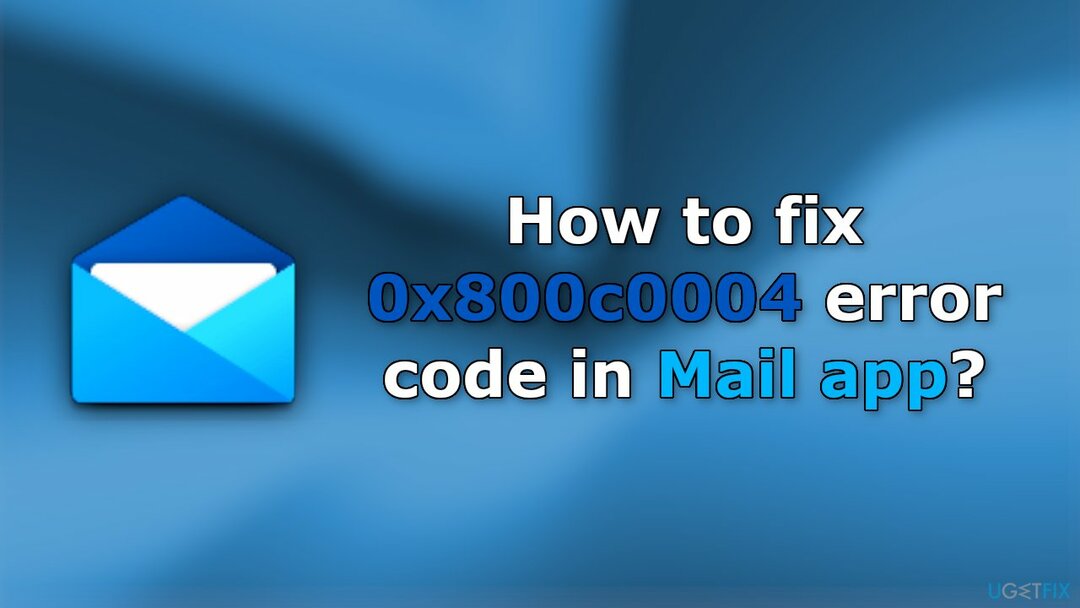
วิธีที่ 1 เรียกใช้ตัวแก้ไขปัญหาแอพ Windows Store
ในการซ่อมแซมระบบที่เสียหาย คุณต้องซื้อ. เวอร์ชันลิขสิทธิ์ Reimage Reimage.
- คลิกที่ เริ่ม จากนั้นไปที่ การตั้งค่า แล้วเลือก ระบบ
- คลิกที่ แก้ไขปัญหา ทางขวา
- คลิกที่ เครื่องมือแก้ปัญหาอื่น ๆ
- ค้นหาแอพ Windows Store แล้วกด วิ่ง
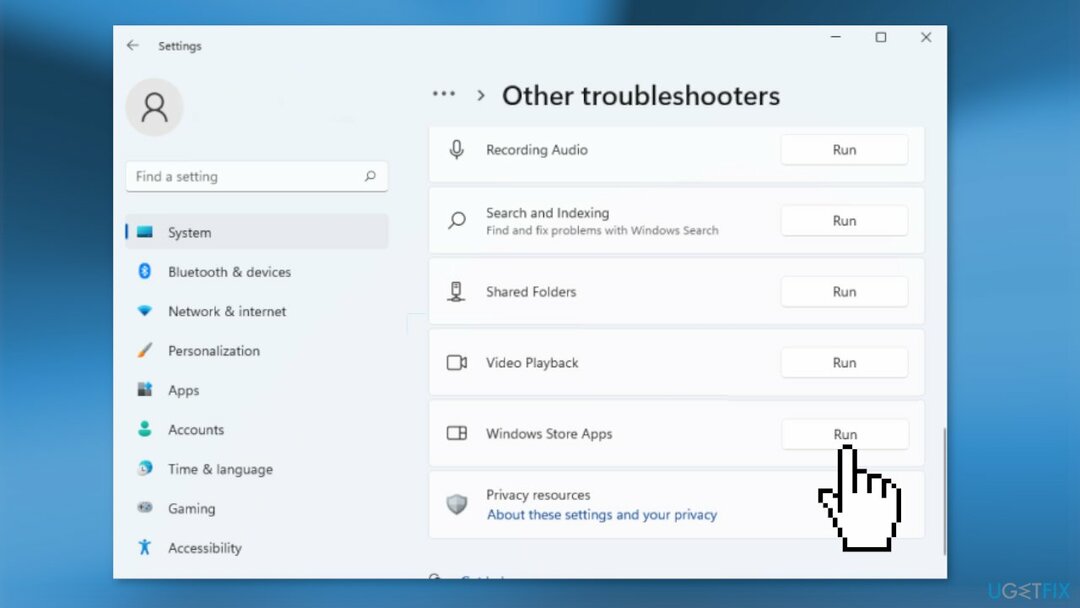
วิธีที่ 2 รีเซ็ตแอพเมล
ในการซ่อมแซมระบบที่เสียหาย คุณต้องซื้อ. เวอร์ชันลิขสิทธิ์ Reimage Reimage.
- เปิด การตั้งค่า
- ไปที่ ระบบ แล้วเลือก แอพและคุณสมบัติ
- คลิกที่ แอพเมล
- จากนั้นคลิกที่ ตัวเลือกขั้นสูง
- กดที่ รีเซ็ต ปุ่ม
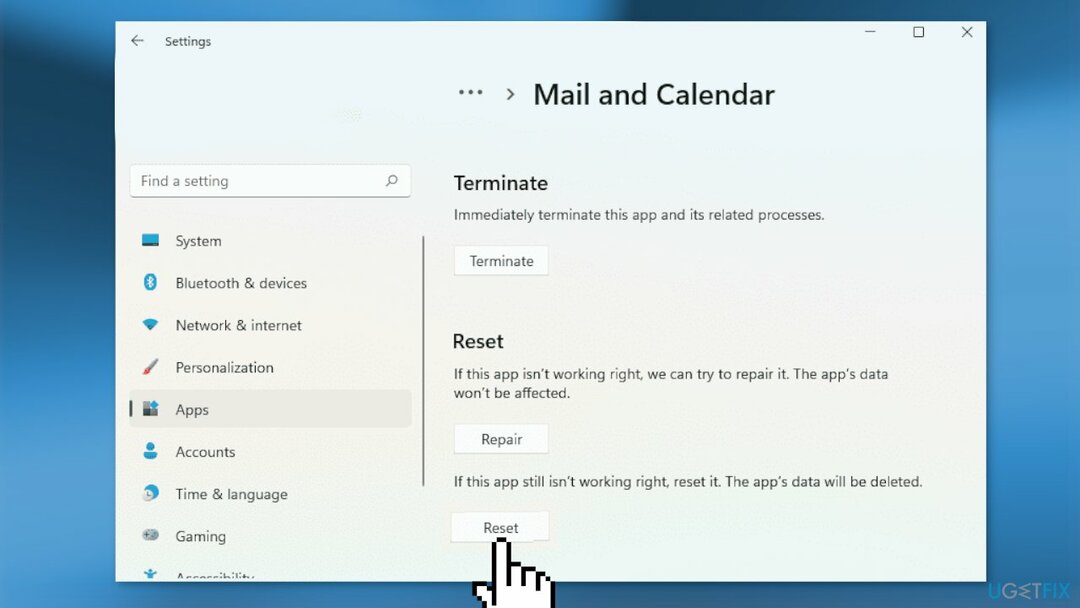
วิธีที่ 3 เปิดใช้งานการซิงค์อีเมล
ในการซ่อมแซมระบบที่เสียหาย คุณต้องซื้อ. เวอร์ชันลิขสิทธิ์ Reimage Reimage.
- ไปที่ .ของคุณ การตั้งค่า
- เลือก บัญชีจากนั้นไปที่ อีเมลและบัญชี
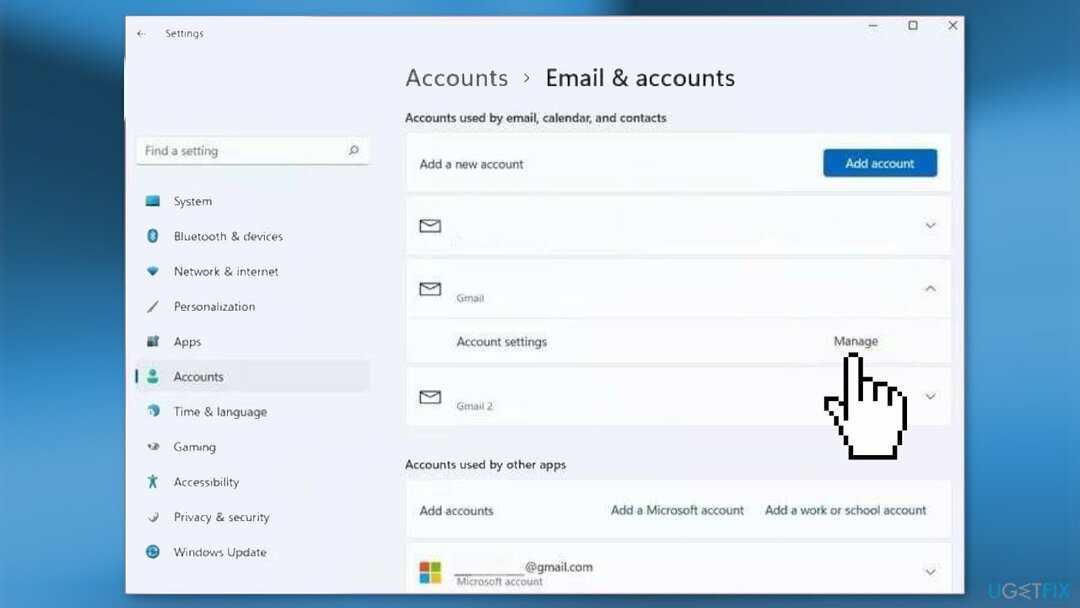
- เลือก จัดการ และที่ด้านล่างตั้งค่าการซิงค์อีเมลเป็น บน
- บันทึกการเปลี่ยนแปลง
วิธีที่ 4 ติดตั้งแอป Mail อีกครั้ง
ในการซ่อมแซมระบบที่เสียหาย คุณต้องซื้อ. เวอร์ชันลิขสิทธิ์ Reimage Reimage.
- เปิด การตั้งค่า
- คลิก แอพ แล้วเลือก แอพและคุณสมบัติ
- มองหา จดหมายและปฏิทิน
- คลิกที่จุดแนวตั้งสามจุดข้างๆ แล้วคลิก ถอนการติดตั้ง ปุ่ม
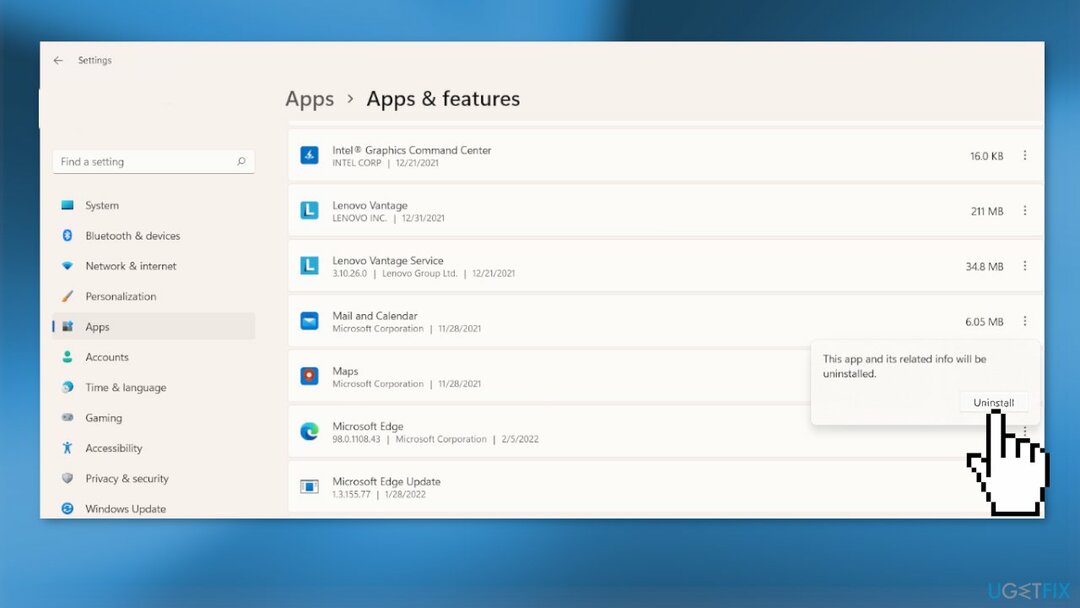
- เปิด แอพ Microsoft Store, ค้นหา แอพเมลและปฏิทิน
- คลิกที่ ติดตั้ง ปุ่มเพื่อดาวน์โหลดและติดตั้ง
ซ่อมแซมข้อผิดพลาดของคุณโดยอัตโนมัติ
ทีม ugetfix.com พยายามอย่างเต็มที่เพื่อช่วยผู้ใช้ในการค้นหาแนวทางแก้ไขที่ดีที่สุดในการขจัดข้อผิดพลาด หากคุณไม่ต้องการต่อสู้กับเทคนิคการซ่อมด้วยตนเอง โปรดใช้ซอฟต์แวร์อัตโนมัติ ผลิตภัณฑ์ที่แนะนำทั้งหมดได้รับการทดสอบและรับรองโดยผู้เชี่ยวชาญของเรา เครื่องมือที่คุณสามารถใช้เพื่อแก้ไขข้อผิดพลาดของคุณมีดังต่อไปนี้:
เสนอ
ทำมันตอนนี้!
ดาวน์โหลด Fixความสุข
รับประกัน
ทำมันตอนนี้!
ดาวน์โหลด Fixความสุข
รับประกัน
หากคุณไม่สามารถแก้ไขข้อผิดพลาดโดยใช้ Reimage โปรดติดต่อทีมสนับสนุนของเราเพื่อขอความช่วยเหลือ โปรดแจ้งให้เราทราบรายละเอียดทั้งหมดที่คุณคิดว่าเราควรรู้เกี่ยวกับปัญหาของคุณ
กระบวนการซ่อมแซมที่ได้รับสิทธิบัตรนี้ใช้ฐานข้อมูล 25 ล้านส่วนประกอบที่สามารถแทนที่ไฟล์ที่เสียหายหรือสูญหายในคอมพิวเตอร์ของผู้ใช้
ในการซ่อมแซมระบบที่เสียหาย คุณต้องซื้อ. เวอร์ชันลิขสิทธิ์ Reimage เครื่องมือกำจัดมัลแวร์

VPN เป็นสิ่งสำคัญเมื่อพูดถึง ความเป็นส่วนตัวของผู้ใช้. เครื่องมือติดตามออนไลน์ เช่น คุกกี้ ไม่เพียงแต่สามารถใช้ได้โดยแพลตฟอร์มโซเชียลมีเดียและเว็บไซต์อื่นๆ แต่ยังรวมถึงผู้ให้บริการอินเทอร์เน็ตและรัฐบาลของคุณด้วย แม้ว่าคุณจะใช้การตั้งค่าที่ปลอดภัยที่สุดผ่านเว็บเบราว์เซอร์ของคุณ คุณยังสามารถติดตามผ่านแอพที่เชื่อมต่อกับอินเทอร์เน็ตได้ นอกจากนี้ เบราว์เซอร์ที่เน้นความเป็นส่วนตัว เช่น Tor ไม่ใช่ตัวเลือกที่ดีที่สุดเนื่องจากความเร็วในการเชื่อมต่อลดลง ทางออกที่ดีที่สุดสำหรับความเป็นส่วนตัวสูงสุดของคุณคือ อินเทอร์เน็ตส่วนตัว - ไม่เปิดเผยตัวตนและปลอดภัยทางออนไลน์
ซอฟต์แวร์กู้คืนข้อมูลเป็นหนึ่งในตัวเลือกที่สามารถช่วยคุณได้ กู้คืนไฟล์ของคุณ. เมื่อคุณลบไฟล์ ไฟล์จะไม่หายไปในอากาศ – ไฟล์จะยังคงอยู่ในระบบของคุณตราบเท่าที่ไม่มีการเขียนข้อมูลใหม่ไว้ด้านบน การกู้คืนข้อมูล Pro เป็นซอฟต์แวร์กู้คืนข้อมูลที่ค้นหาสำเนาการทำงานของไฟล์ที่ถูกลบภายในฮาร์ดไดรฟ์ของคุณ ด้วยการใช้เครื่องมือนี้ คุณสามารถป้องกันการสูญเสียเอกสารที่มีค่า งานโรงเรียน รูปภาพส่วนตัว และไฟล์สำคัญอื่นๆ